Даний jailbreak здійснюється за допомогою програми RedSn0w, яку потрібно завантажити з офіційного сайту розробника.
Вимоги
Сумісні пристрої: всі покоління iPhone, iPod Touch, iPad
Неприв'язаний джейлбрейк: iOS 3.0-5.1.1 (всі девайси)
Неприв'язаний джейлбрейк: iOS 6.0, 6.0.1, 6.1 beta (тільки iPhone 3Gs old bootrom)
Полупрівязанний джейлбрейк: iOS 6.0, 6.0.1, 6.1 beta (тільки для iPhone 3Gs new bootrom, iPhone 4, iPod Touch третього і 4-го покоління)
Підготовка
1. Підключіть девайс до комп'ютера через USB-шнур.
2. Рекомендується встановлювати джейлбрейк на чисту прошивку . Це прискорить процес джейлбрейка, і, можливо, дозволить уникнути будь-яких помилок.
2.1 Насамперед зробіть бекап в iTunes (клікніть правою кнопкою миші по імені девайса в правій колонці iTunes »Створити резервну копію).
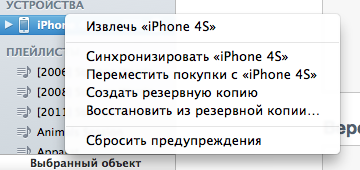
2.2 Якщо прошивка встановлена не тільки що, потрібно зробити скидання контенту і налаштувань, це значно прискорить джейлбрейк (Настройки »Основні» Скидання »Видалити контент і настройки). Після джейлбрейка відновите контент з бекапа через iTunes.
3. Закрийте iTunes.
4. Вимкніть всі антивіруси, фаєрволи і брендмауери.
5. Скачайте останню версію RedSn0w з сайту розробника.
6. Запустіть програму. На Windows бажано запускати від адміністратора в режимі сумісності Windows XP sp3 (натисніть правою кнопкою миші по redsn0w.exe файлу »Властивості» Режим сумісності).
Інструкція
1. Натискаємо кнопку Extras »Select IPSW. На даний момент redsn0w поки відмовляється «їсти» .ipsw файли iOS 6.0 і 6.0.1, а й джейлбрейк для даних прошивок полупрівязанний. Так що джейлбрейк для iOS 6.0-6.0.1 для A4 девайсів робіть без вказівки шляху до файлу прошивки, і переходите відразу до п'ятому пункту.
2. Вказуємо шлях .ipsw файлу з офіційною прошивкою, аналогічної тій що у вас стоїть на девайсі. Натискаємо Відкрити. Якщо ви вже скачували прошивку через iTunes, то за замовчуванням .ipsw файл знаходиться в папці Software Updates за адресою:
- Windows ХР: C: \ Documents and Settings \ ім'я користувача \ Application Data \ Apple Computer \ iTunes \
- Windows Vista, 7: C: \ users \ ім'я користувача \ AppData \ Roaming \ Apple Computer \ iTunes \
- Mac OS X RUS: \ ім'я користувача \ Бібліотеки \ iTunes \
- Mac OSX ENG: \ Users \ ім'я користувача \ Library \ iTunes \
Замість имя_пользователя впишіть ім'я облікового запису.
3. Після того, як процес ідентифікації завершений клікайте Next.
4. Тепер тиснемо Back і повертаємося на головний екран програми.
5. Натискаємо Jailbreak.
6. Перед нами екран вибору наших дій. Для джейлбрейка обов'язково ставимо галку Install Cydia. Також відразу ставте інші галки у міру потреби.
7. Розібралися з галочками, і поставили, що необхідно. Тисніть Next.
8. Тепер потрібно ввести пристрій в DFU режим. DFU Mode діє в обхід операційної системи девайса і безпосередньо перепрошивати firmware. ОС навіть не починає завантаження, все що можна відключене, по USB з'єднанню відправляються виключно сигнали технічної інформації. Можна це зробити відразу, а можна натиснути Next і слідувати інтерактивної інструкції:
- Як тільки рядок 1 стане активною (чорної), відразу затискаємо кнопку Power (кнопка виключення зверху) і утримуємо її. (Приблизно 3 секунди)
- Як тільки рядок 2 стала активною (чорної), відразу затискаємо другу клавішу Home (кругла кнопка по центру знизу). Тепер ви утримуєте обидві клавіші. (Приблизно 10 секунд)
- Коли рядок 3 стане активною (чорної), відразу відпустіть кнопку Power (кнопка виключення зверху), а Home (кругла кнопка по центру знизу) утримуйте до початку процесу джейлбрейка. (Приблизно 15 секунд)
Якщо не вийшло з 1-го разу, тисніть Back і пробуйте знову.
Після дій, описаних вище, ваш девайс буде введений в DFU режим і дисплей буде чорним, при цьому запуститься процес джейлбрейка на комп'ютері.
9. Дочекайтеся повної установки і не чіпайте девайс, поки не завантажиться Spring Board (робочий стіл). Після цього тисніть Back, і повертайтеся на головний екран утиліти.
10. Натискаємо кнопку Extras »Just boot.
11. Тиснемо Next, вводимо девайс в DFU режим, як ми вже робили раніше (пункт 8).
12 Чекаємо поки пристрій перезавантажиться.
13. Основний процес джейлбрейка завершений. Тепер для коректної роботи Cydia , необхідно підключити пристрій до Wi-Fi або 3G мережі, відкрити Cydia, і дати їй кілька хвилин для поновлення системних файлів.
14.Готово. Джейлбрейк встановлений.
Перезавантаження девайса з прив'язаним джейлбрейком
Якщо після перезавантаження девайс повисає в режимі «вічного яблука», не лякайтеся, просто у вас встановлений прив'язаний джейлбрейк. Щоб перезавантажити пристрій або включити його після перезавантаження, робимо підготовку і далі виконуємо пункт з 10-го по дванадцятий основний інструкції.
Якщо ж після перезавантаження девайс працює, дзвонить і приймає дзвінки, запускаються куплені додатки, але не працює Cydia, Safari і не запускаються встановлені раніше зламані програми, у вас встановлений полупрівязанний джейлбрейк. Щоб привести його в повністю боєготовності стан, робимо підготовку і далі виконуємо пункт з 10-го по дванадцятий основний інструкції.
Додаткові можливості (Extras)
Список опцій в меню Extras:
- Just boot - завантаження пристрою при прив'язаний джейлбрейк.
- DFU Pwned - введення пристрою в спеціальний режим Pwned DFU. Необхідний для установки кастомних прошивок.
- Recovery fix - виведення пристрою з Recovery Mode при появі тих чи інших помилок (наприклад, 1015) під час відновлення в iTunes на більш ранню прошивку.
- SHSH blobs - збереження, перевірка і використання сертифікатів SHSH.
- Fetch - зберегти і відправити в Cydia сертифікати SHSH. Зберігає сертифікат на комп'ютер, потім перевіряє його наявність в Cydia і при негативному результаті, відправляє його на сервер Cydia.
- Verifiy - перевірити наявність сертифікатів SHSH. Перевірка проводиться в Redsn0w, TinyUmbrella і Cydia, при цьому можна перевірити наявність відразу декількох сертифікатів SHSH.
- Submit - відправити сертифікати SHSH на сервер Cydia. Ви можете скопіювати весь вміст кеша TinyUmbrella і відправити їх на сервера Cydia.
- Query - відобразити всі збережені сертифікати SHSH, доступні в Cydia для вашого пристрою.
- Stitch - персоналізація прошивки при наявності збережених сертифікатів SHSH.
- Select IPSW - вибір файлу прошивки вручну.
- Custom IPSW - створення кастомной прошивки без підвищення модему.
- Even more - ще додаткові опції
- Restore - даунгрейд за допомогою redsn0w.
- Preferences - передустановки (розширені настройки).
- ECIDs - переглянути ECID всіх пристроїв (в шістнадцятковій або десяткового системі), які використовувались Redsn0w.
- Boot args - встановити "докладний режим" завантаження.
- Boot logo - встановити анімований завантажувальний логотип.
- Clear cache - скидання контенту і налаштувань девайса.



